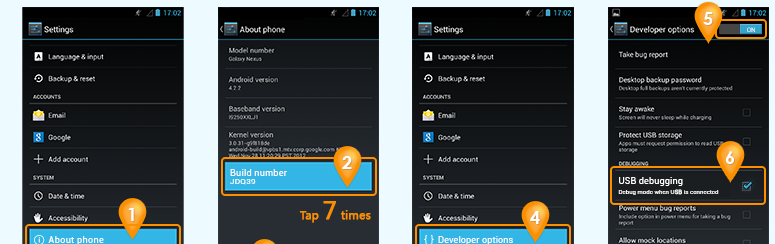
Hai un vecchio cellulare Android che vorresti regalare ad un tuo amico o familiare, per poi passare ad un nuovo modello? Oppure vuoi rivendere il tuo smartphone Android?
Quando si verifica una delle sopra citate situazioni, quello che solitamente si fa è:
1. Backup dei dati del cellulare da dare via (o trasferimento di essi sul nuovo dispositivo)
2. Cancellazione dei dati tramite ripristino alle condizioni di fabbrica / reset dispositivo.
Tutto corretto! Quello che però bisogna sapere è che facendo il ripristino alle impostazioni di fabbrica, i dati non vengono DEFINITIVAMENTE cancellati dalla memoria. Basta utilizzare un semplice software di recupero dati come Dr.Fone per Android per far “ritornare alla luce” tutti (o quasi tutti) i tuoi SMS, Foto, Video, ecc… e tante altre tue informazioni personali!
Come evitare tutto ciò? Come proteggere la tua privacy?
La soluzione è fornita dal software SafeEraser, programma che nasce per formattare dispositivi iOS ma che da oggi possiede al suo interno l’interessante funzionalità “Android Eraser” grazie alla quale consente di cancellare definitivamente dati su Android.
Guida: Come Cancellare Definitivamente dati su Android con SafeEraser
Passo 1. Scarica e installa SafeEraser sul tuo PC o Mac OS X
Innanzitutto scarica e installa dr.Fone Eraser sul tuo PC o Mac:
Dopo l’installazione e l’avvio del programma vedrai la seguente schermata principale:

Passo 2: Collega Android al PC/Mac via USB
Dalla schermata iniziale di dr.Fone clicca sul modulo CANCELLA.
Poi, Tramite cavo USB collega il tuo dispositivo Android al PC. Poi clicca sul pulsante “Cancella Tutti i Dati”.
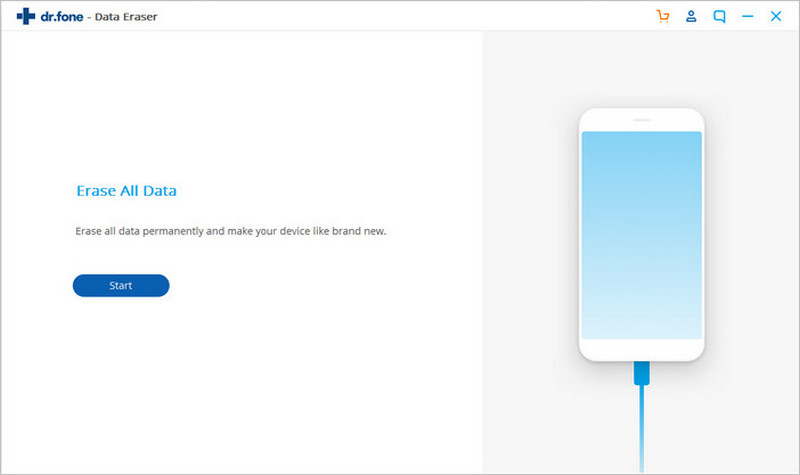
Dopo aver cliccato sul pulsante “cancella tutti i dati”, si aprirà la seguente schermata:

NB: Se sulla sinistra della schermata principale di SafeEraser non appare l’immagine del tuo cellulare Android, vuol dire che il programma non lo rileva correttamente. In tal caso prova a fare queste operazioni:
a) Attiva modalità USB Debugging sul tuo dispositivo Android
1. Per Android OS 2.0~2.3

2. Per Android OS 3.0~4.1

3. Per Android OS 4.2 e successive versioni

b) Assicurati che nelle impostazioni USB, sia selezionata la modalità MTP (e non quella di utilizzo porta USB solo per la ricarica del dispositivo)
Passo 3: Cancellazione definitiva dei dati su Android
Una volta che il dispositivo viene riconosciuto dal programma, clicca sul pulsante “CANCELLA TUTTI I DATI” e per conferma ti verrà chiesto di digitare la parola “Elimina” in un box testuale.
Prima di confermare la rimozione dei dati leggi i consigli scritti sul software: chiudere tutte le apps sul tuo Android, fare un backup dei dati (se non è stato già fatto) e non scollegare il telefono fino a quando il processo non termina. Una volta verificato tutto ciò, scrivi la parola “eliminare” nel box e clicca su “CANCELLARE“.
Al termine della cancellazione, il tuo Android sarà come nuovo, senza più dati al suo interno che potranno essere recuperati.

GloboSoft è una software house italiana che progetta e sviluppa software per la gestione dei file multimediali, dispositivi mobili e per la comunicazione digitale su diverse piattaforme.
Da oltre 10 anni il team di GloboSoft aggiorna il blog Softstore.it focalizzandosi sulla recensione dei migliori software per PC e Mac in ambito video, audio, phone manager e recupero dati.



Se ho già eseguito il ripristino alle impostazioni di fabbrica, e adesso voglio utilizzare MobileTrans per assicurarmi che i dati (presenti sul dispositivo prima del ripristino) sono eliminati davvero definitivamente, sarà efficace? Cioè, se adesso il dispositivo appare vuoto, saranno cancellati tutti i dati “nascosti” eventualmente rimasti lì?
Grazie!
Si, con mobiletrans la cancellazione sarà definitiva.
Potrai verificare personalmente l’assenza di tutti i dati usando poi un programma di recupero dati da telefono Android come Dr.Fone (http://www.drfone.it)